Il convertitore Elite da AAC a FLAC di tutti i tempi per Windows e Mac
Ammettilo o no, tutti noi vogliamo il meglio in ogni cosa. Soprattutto quando siamo davvero interessati alle cose che stiamo facendo. Ad esempio, se sei un amante della musica, ovviamente vuoi che le tue tracce audio siano di buona qualità. In un certo senso sarà preservato e non compromesso. Pertanto, utilizzerai una traccia audio che renderà le tue raccolte in buona forma.
Ti starai chiedendo quali strumenti ti serviranno per convertire le tue tracce audio più amate, la buona notizia è che puoi fare affidamento sulle informazioni guida di seguito sul miglior convertitore da AAC a FLAC. Con ciò, puoi fare riferimento a questo post poiché affronteremo i modi per convertire AAC in FLAC.
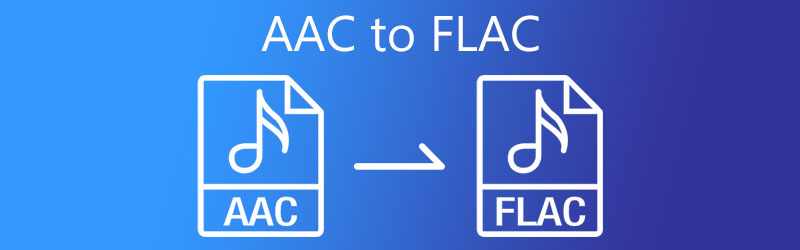
- Parte 1. Perché è necessario convertire AAC in FLAC
- Parte 2. Come convertire AAC in FLAC
- Parte 3. Domande frequenti sulla conversione di AAC in FLAC
Parte 1. Perché è necessario convertire AAC in FLAC
AAC è il successore del formato MP3 e produce una qualità audio migliore rispetto a MP3. Questo file è utile perché è compatibile con quasi tutti i lettori multimediali. Tuttavia, se la qualità audio è importante per te, FLAC è l'opzione migliore. A causa della migliore qualità audio. FLAC, d'altra parte, è un formato senza perdita di dati. Di conseguenza, salverà più dati rispetto al formato AAC con perdita. Tuttavia, se hai molto spazio sul tuo dispositivo e vuoi mantenere in buono stato le informazioni delle tue tracce audio, dovresti scegliere il formato FLAC.
Parte 2. Come convertire AAC in FLAC: app online e offline
In questo capitolo, ti forniremo il miglior convertitore da AAC a FLAC online e offline di tutti i tempi. Non c'è bisogno di passare molte ore alla ricerca del miglior convertitore audio in quanto li condivideremo con te, insieme al loro processo passo dopo passo.
1. Vidmore Video Converter
Se stai cercando uno sportello unico in grado di convertire i tuoi file audio e video, Vidmore Video Converter è l'unico! Questo software funziona meglio per Windows e Mac. A differenza di altri convertitori audio e video, questo strumento offre un'interfaccia amichevole. Pertanto, se sei uno studente o una persona normale che desidera semplicemente convertire la tua CAA in FLAC, questo strumento è molto conveniente per te.
Attraverso le sue funzioni di modifica semplici ma avanzate, puoi facilmente regolare la qualità del tuo audio tenendo conto del bitrate e della frequenza di campionamento dell'audio. A parte questo, funziona meglio anche offline. Infine, offre un processo di conversione più veloce che ti aiuta a risparmiare tempo prezioso.
Detto questo, ecco un assaggio di come convertire AAC in FLAC con questi quattro semplici passaggi.
Passaggio 1: acquisire il convertitore da AAC a FLAC
Prima di ogni altra cosa, scarica il software facendo clic su uno dei pulsanti sottostanti e installalo. Una volta installato, esegui il launcher. E una volta che il programma è in esecuzione, ora puoi aprirlo e usarlo.
Passaggio 2: aggiungi file AAC
Quando apri lo strumento, verrai indirizzato all'interfaccia principale. Basta fare clic su Aggiungere i file oppure puoi anche toccare Più icona al centro dello schermo per essere indirizzato sul tuo Biblioteca. Scegli il file AAC che desideri convertire.
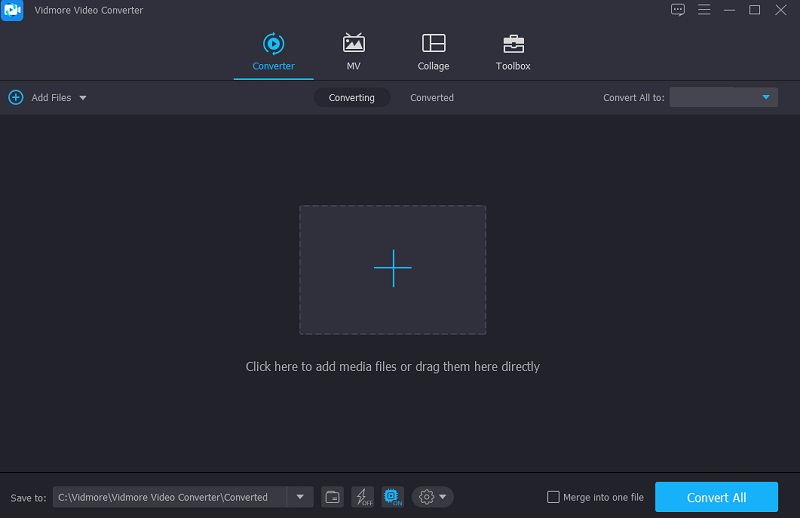
Passaggio 3: scegli il formato FLAC
Dopo aver aggiunto il file AAC, fai clic sul menu a discesa situato sul lato destro dello schermo. Quindi, tocca semplicemente Audio scheda e cerca in FLAC formato e fare clic su di esso.
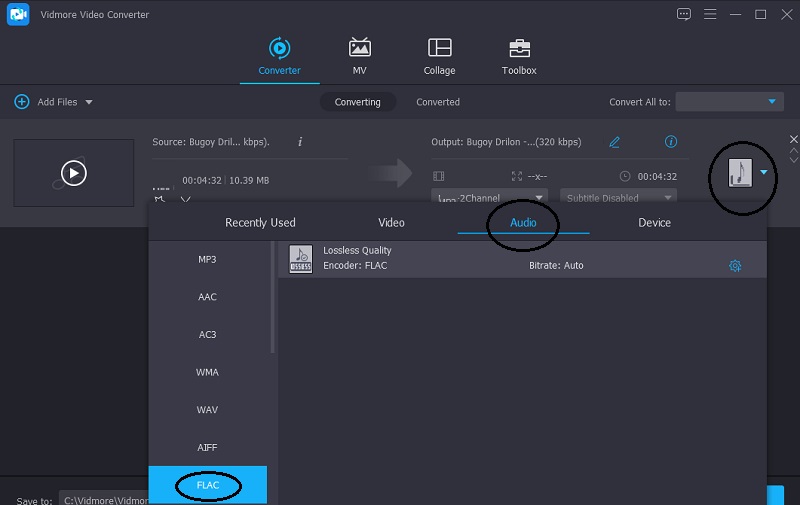
Dopo aver cliccato su FLAC formato, puoi modificare la qualità del tuo audio sia che tu voglia ridurlo o mantenere la qualità. Basta fare clic su impostazioni icona sul lato destro del formato e navigare la freccia a discesa del Bitrate, Frequenza di campionamento e Canale. Successivamente, fai clic su Creare nuovo pulsante.
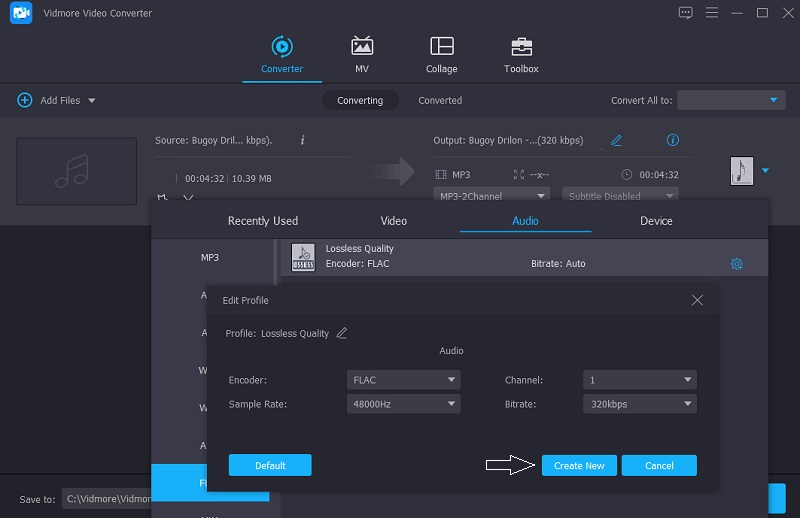
Passaggio 4: converti in FLAC
Una volta che hai finito con la modifica della qualità dell'audio, puoi ora procedere con il processo di conversione. Basta toccare il Converti tutto pulsante. E avrai un file FLAC!
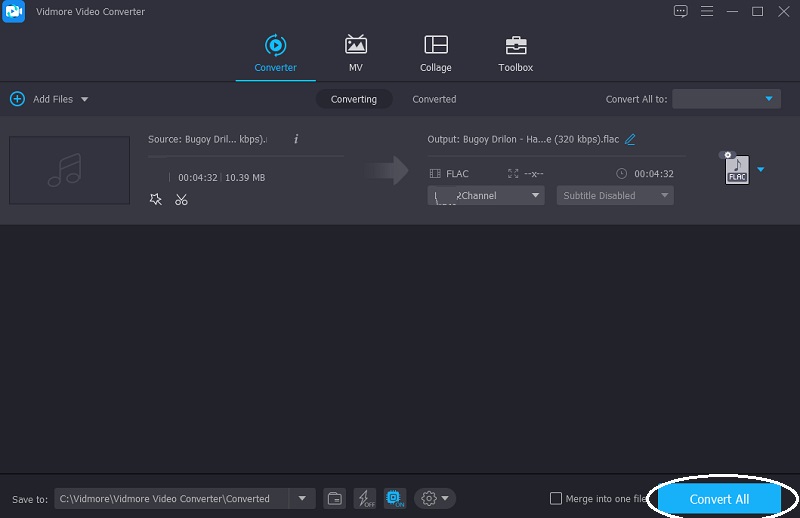
2. Convertitore video gratuito Vidmore
Il prossimo nella lista dei convertitori da AAC a FLAC è Convertitore video gratuito Vidmore. Questo è uno strumento online, ma possiede la maggior parte delle funzionalità di un software di conversione audio. Potresti vedere che contiene un'interfaccia semplice ma contiene diversi formati audio e video, che sicuramente ti aiutano a convertire facilmente le tue tracce audio nel formato desiderato. Dato che si tratta di uno strumento online, permette di convertire un file contenente una grande dimensione. E se sei un utente in movimento, Vidmore Free Video Converter è perfetto per te. Dai un'occhiata alle semplici istruzioni qui sotto.
Passo 1: prima di poter utilizzare completamente lo strumento basato sul Web, scarica il programma di avvio di Vidmore Free Video Converter toccando l'icona Aggiungi file da convertire tab.
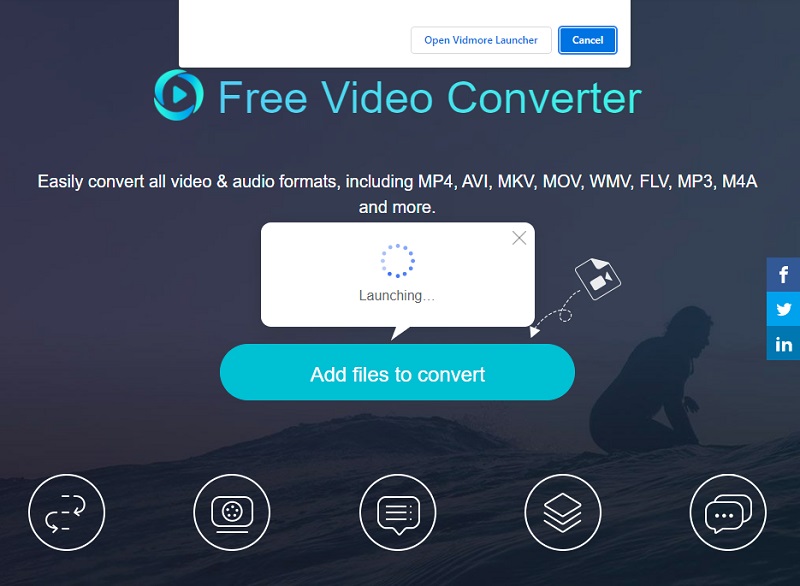
Passo 2: Dopodiché, fai clic su Aggiungi file da convertire ancora una volta e scegli il file AAC che desideri convertire. Dopo che la traccia audio si riflette sullo schermo Sequenza temporale, puoi aggiungere un altro file facendo clic su Aggiungi file pulsante nella parte superiore sinistra dello schermo.
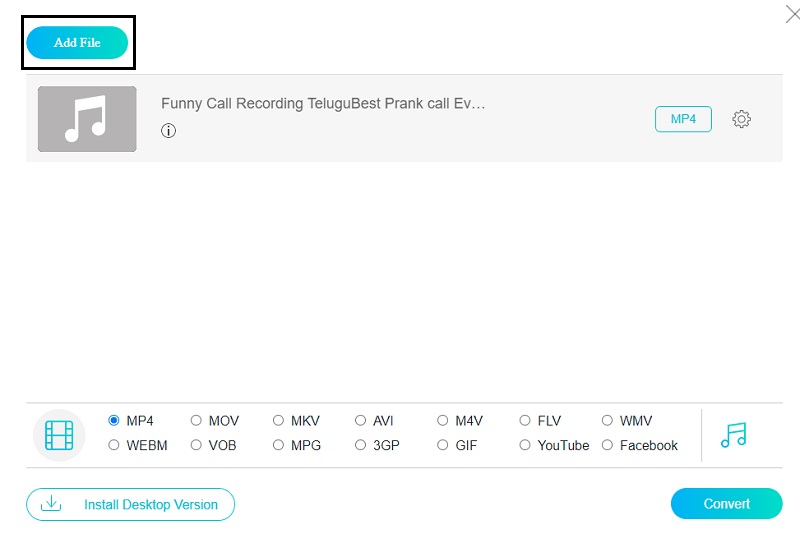
Passaggio 3: Ora puoi selezionare un formato toccando il pulsante Musica icona nella parte inferiore dello schermo. Basta fare clic su FLAC sulle opzioni fornite di seguito.
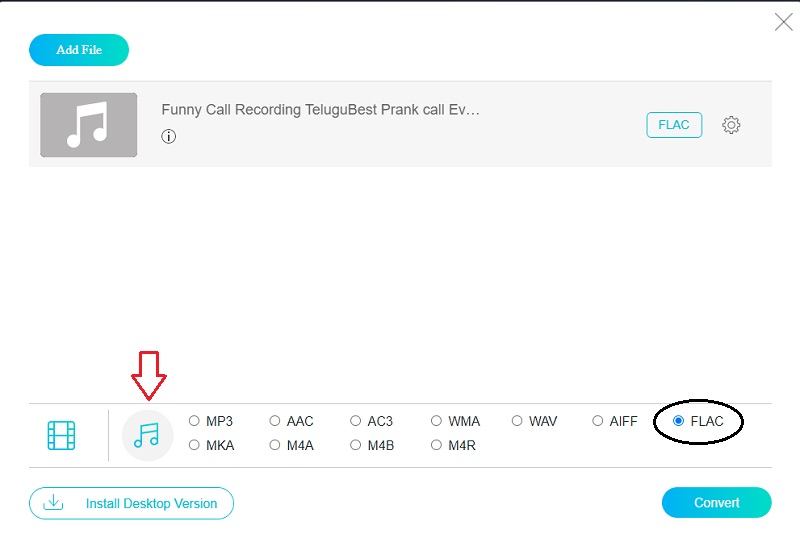
Non finisce qui, puoi anche regolare la qualità delle tue tracce audio spuntando il Impostazioni audio sul lato destro del formato e controlla semplicemente la freccia a discesa del Bitrate, Frequenza di campionamento e Canale. Una volta terminato, fare clic su ok pulsante.
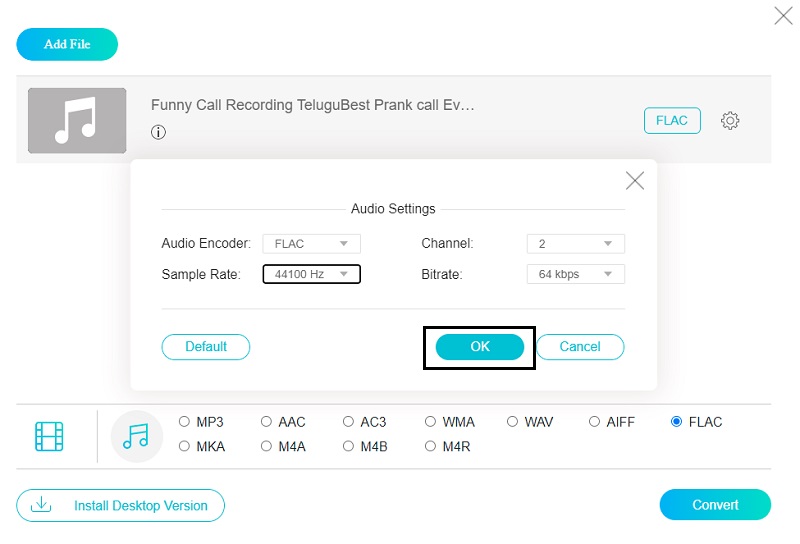
Passaggio 4: dopo aver preso il controllo della qualità dell'audio, tocca il Convertire e c'è una cartella che uscirà, scegli la posizione delle tue tracce audio facendo clic su Seleziona cartella. Mentre fai clic su Seleziona cartella, il tuo file inizierà a essere convertito.
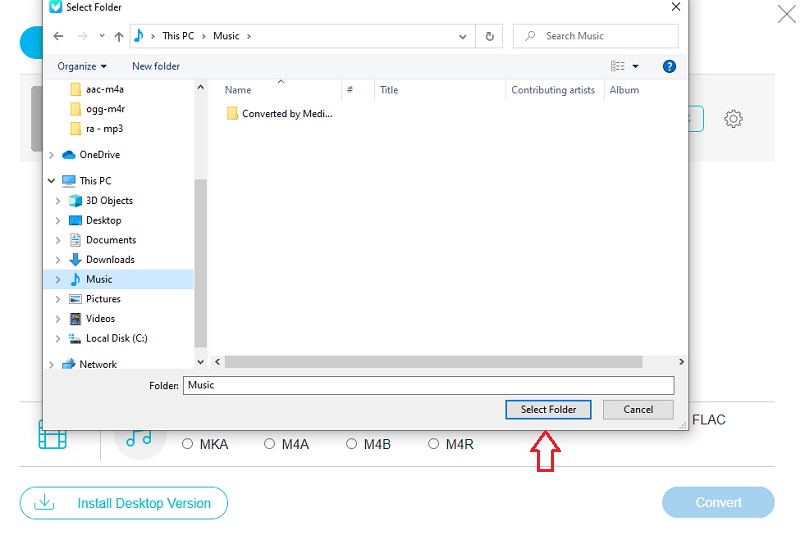
Parte 3. Domande frequenti sulla conversione di AAC in FLAC
1. Esiste una qualità superiore rispetto a FLAC?
I file WAV non sono compressi, il che li rende ideali per l'editing audio. I file FLAC sono compressi, quindi occupano meno spazio dei file WAV e sono più adatti per l'archiviazione di musica.
2. Qual è lo svantaggio di un file FLAC?
Sebbene FLAC superi chiaramente le sue controparti con perdite in termini di qualità del suono, il ripping di un CD in FLAC anziché in MP3 si traduce in un file audio che è circa dieci volte più grande.
3. Posso decomprimere i file FLAC in Audacity?
Quando importi file FLAC in Audacity, verranno automaticamente decompressi. Poiché FLAC è un formato compresso senza perdita di dati, la qualità dei file FLAC è simile a quella dei file WAV.
Conclusione
Il post sopra ti aiuterà sicuramente a preservare le tue tracce audio preferite in buona forma scegliendo il miglior AAC in FLAC convertitore. Sia che passerai attraverso la soluzione online o offline, è garantito che ti aiuteranno entrambi semplicemente seguendo questi quattro semplici passaggi.
AAC e FLAC
-
Converti CAA
-
Converti FLAC
-
Modifica FLAC


